Im Jahr 2023 machte der ROG -Verbündete als überzeugende Alternative zum Dampfdeck für die Windows und bietet damit Zugang zu einer breiteren Reihe von Spielen. Die anschließende Veröffentlichung des ROG Ally X im letzten Jahr hat nicht nur die internen Komponenten verbessert, sondern auch den Gesamtkomfort und die Kühlung des Geräts verbessert. Trotz des Fokus auf die Portabilität leuchtet die Vielseitigkeit des ROG -Verbündeten, wenn sie mit einem größeren Bildschirm verbunden ist, egal ob es sich um einen Fernseher oder ein Gaming -Monitor handelt. Beide Versionen des ROG -Verbündeten unterstützen diese Funktion und ermöglichen es Ihnen, Ihre Spiele auf einem größeren Display zu genießen. Im Folgenden bieten wir einen umfassenden Leitfaden zur Verbindung Ihres ROG-Verbündeten mit einem Fernseher oder -monitor mit Schritt-für-Schritt-Anweisungen und unseren Top-Empfehlungen.
Wie man sich mit einem Adapter verbindet
Das Verbinden Ihres ROG-Verbündeten mit einem Fernseher oder -Monitor kann durch verschiedene Methoden erreicht werden. Die Verwendung eines Adapters ist jedoch eine einfache und platzeffiziente Lösung. Sie können aus einem kompakten Dongle-Adapter, einem direkten Kabel oder dem offiziellen ROG Gaming-Ladegerät wählen, das jeweils ihre eigenen Vorteile bietet.
Was du brauchst

Asus Rog 65W Ladegerät Dock
Das offizielle ROG Gaming-Ladegerät ist die platzsparende Adapteroption und verdient sich als Ladegerät für Ihren ROG-Verbündeten. Es unterstützt HDMI 2.0 und enthält USB Typ-A- und USB-Typ-C-Anschlüsse. Um es zu verwenden, benötigen Sie ein USB-C und ein HDMI-Kabel. Das Ladegerät Dock verfügt außerdem über einen USB-A-Port, sodass Sie Peripheriegeräte wie eine Maus oder Tastatur anschließen können.
Alternativ können Sie einen USB-C-Drittanbieter zum HDMI-Adapter verwenden und ihn direkt mit dem USB-C-Anschluss des ROG Ally anschließen. Befestigen Sie dann ein HDMI -Kabel vom Adapter an Ihrem Fernseher oder Monitor. Betrachten Sie für eine Einkabellösung ein USB-C-zu-HDMI-Kabel, das direkt von Ihrem ROG-Verbündeten mit Ihrem Display verbunden ist.
Einige USB-C an HDMI-Adapter haben einen Pass-Through-USB-C-Anschluss für das Laden. Wenn Ihr Adapter über diese Funktion verfügt, benötigen Sie ein zusätzliches USB-C-Kabel und Ihr Stromversorgungsadapter, um den ROG-Verbündeten beim Spielen aufgeladen zu halten.
Wie können Sie eine Verbindung herstellen: Schritt-für-Schritt-Anweisungen
- Stecken Sie einen USB-C an den HDMI-Adapter (oder ein Kabel) in den USB-C-Anschluss des ROG Ally oben auf dem Gehäuse. Wenn Sie das ROG Gaming-Ladegerät Dock verwenden, verbinden Sie ein Ende eines USB-C-Kabels an den USB-C-Anschluss des ROG Ally und das andere Ende an den USB-C-Ladeanschluss am Ladegerät.
- Schließen Sie ein HDMI -Kabel an den Adapter (oder Ladegerät) an und schließen Sie das andere Ende in einen verfügbaren HDMI -Anschluss auf Ihrem Fernseher oder -Monitor an. Wenn Sie ein direktes USB-C-zu-HDMI-Kabel verwenden, verbinden Sie einfach das HDMI-Ende an Ihr Display.
- (Optional) Wenn Ihr USB-C-Adapter über einen Passhrough-USB-C-Anschluss zum Laden verfügt, verbinden Sie den Stromadapter Ihres ROG-Verbündeten an diesen Port, um Strom bereitzustellen.
- Macht auf den ROG -Verbündeten; Es sollte automatisch das Videosignal erkennen und ausgeben.
- Schalten Sie Ihren Fernseher oder überwachen Sie auf die richtige HDMI -Eingabe, um das Display Ihres ROG -Verbündeten anzuzeigen.
Wie man mit einer Dockingstation verbindet
Für ein nintendo-switchähnlicheres Erlebnis sollten Sie eine Dockingstation verwenden. Während der ROG Ally keine offizielle Docking-Station über das ROG Gaming Ladegerät Dock hat, sind zahlreiche Optionen von Drittanbietern verfügbar. Diese Docks ermöglichen es Ihnen, den ROG -Verbündeten in einen Stand zu bringen, während Sie sich gleichzeitig mit Ihrem Fernseher oder Überwachung und dem Aufladen anschließen.
Was du brauchst

Jsaux Docking Station HB0603
Unsere Top -Auswahl, die JSAUX Docking Station HB0603, bietet 100 Watt Strom für schnelles Laden und mehrere Ports. Dieses leichte, kompakte Dock dient auch als Stand. Basic-Docks für den ROG-Verbündeten umfassen normalerweise einen HDMI-Anschluss und einen USB-C-Passthrough-Ladeanschluss. Fortgeschrittene Docks bieten möglicherweise zusätzliche USB -Anschlüsse für Peripheriegeräte, externe Festplattenverbindungen, Ethernet -Ports für stabile Internet, SD -Kartensteckplätze für erweiterten Speicher und sogar einen Anzeigeport für einen zusätzlichen Bildschirm. Kleinere, tragbare Docks sind ideal für Reisen, und viele Docks, die mit dem Dampfdeck kompatibel sind, funktionieren auch mit dem ROG -Verbündeten.
Wie können Sie eine Verbindung herstellen: Schritt-für-Schritt-Anweisungen
- Legen Sie Ihren ROG -Verbündeten in das Dock.
- Schließen Sie das USB-C-Netzkabel mit dem USB-C-Anschluss des ROG Ally oben auf dem Gehäuse an.
- Schließen Sie den Stromadapter Ihres ROG-Verbündeten an den USB-C-Ladeanschluss am Dock an.
- Befestigen Sie ein HDMI -Kabel am HDMI -Anschluss am Dock und schließen Sie das andere Ende an einen verfügbaren HDMI -Anschluss auf Ihrem Fernseher oder -Monitor an.
- Macht auf den ROG -Verbündeten; Es sollte automatisch das Videosignal erkennen und ausgeben.
- Schalten Sie Ihren Fernseher oder überwachen Sie auf die richtige HDMI -Eingabe, um das Display Ihres ROG -Verbündeten anzuzeigen.
Sie benötigen auch einen Controller
Während Sie eine Maus und eine Tastatur mit der Docking -Lösung Ihres ROG -Verbündeten anschließen können, bietet die Verwendung eines drahtlosen Controllers das komfortabelste Spielerlebnis auf einem größeren Bildschirm. Der ROG-Verbündete ist mit jedem Bluetooth-fähigen Gaming-Controller kompatibel. Im Folgenden finden Sie unsere Top -Empfehlungen für Controller, die sowohl mit dem Dampfdeck als auch mit dem ROG -Verbündeten gut funktionieren.

Sony Dualsense
Unsere Top -Wahl, The Sony Dualsense, bietet ein erstklassiges Spielerlebnis. Erhältlich bei Amazon, Best Buy und Target.

Xbox Elite Series 2 Controller
Eine High-End-Option für Spieler, die eine Anpassung suchen. Erhältlich bei Amazon und Best Buy.

8bitdo Ultimate Controller
Eine vielseitige und erschwingliche Controller -Option. Erhältlich bei Amazon.

Gulikit Kingkong 3 Max Controller
Eine solide Wahl für Spieler, die nach einem zuverlässigen Controller suchen. Erhältlich bei Amazon.

Powera Wireless Gamecube Style Controller
Eine nostalgische Option für Fans des klassischen Gamecube -Designs. Erhältlich bei Amazon.
Diese Empfehlungen umfassen Optionen für Erstanbieter wie das DualSense des PS5, den Xbox Wireless Controller oder den Nintendo Switch Pro-Controller sowie verschiedene Controller von Drittanbietern. Einige Controller verwenden eine 2,4 -GHz -drahtlose Verbindung mit einem USB -Adapter und bieten eine geringere Latenz und einen besseren Bereich als Standard -Bluetooth -Controller. Für ein einfacheres Setup können Sie sich auch für einen kabelgebundenen USB -Controller entscheiden, wenn Sie nahe genug an Ihrem ROG -Verbündeten oder Dockingstation sind.
 Heim
Heim  Navigation
Navigation






 Neueste Artikel
Neueste Artikel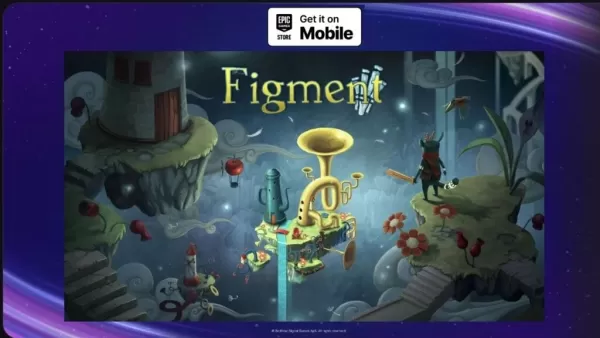










 Neueste Spiele
Neueste Spiele











